3 τρόποι για να κάνετε εύκολα διαφανείς τις εικόνες Google Slides
Στον δυναμικό κόσμο των παρουσιάσεων, η επίτευξη ενός απρόσκοπτου μείγματος εικόνων και κειμένου είναι απαραίτητη για την παροχή εντυπωσιακού περιεχομένου. Το Google Slides παρέχει ένα εργαλείο για να κάνετε τις εικόνες διαφανείς, μια απλή αλλά ισχυρή λειτουργία. Αυτή η δυνατότητα σάς επιτρέπει να συγχωνεύετε γραφικά με το κείμενό σας, δημιουργώντας οπτικά εντυπωσιακές και ελκυστικές διαφάνειες. Είτε είστε εκπαιδευτικός, είτε επαγγελματίας επιχειρήσεων ή δημιουργικός αφηγητής, η γνώση των μεθόδων διαφάνειας εικόνων στις Παρουσιάσεις Google μπορεί να ανυψώσει τις παρουσιάσεις σας σε ένα εντελώς νέο επίπεδο. Αυτή η ανάρτηση θα εξερευνήσει τις τεχνικές για να μετατρέψετε τα στατικά σας γραφικά σε διαφανή αριστουργήματα που αιχμαλωτίζουν το κοινό σας.
Λίστα οδηγών
Πώς να κάνετε ένα διαφανές φόντο εικόνας για καλύτερα εφέ Συνδυάστε εικόνα και κείμενο κάνοντας διαφανείς τις εικόνες Google Slides Άμεσος τρόπος για να κάνετε τα σχήματα διαφανή για προσθήκη στις Παρουσιάσεις Google Συχνές ερωτήσεις σχετικά με το πώς να κάνετε μια εικόνα διαφανή στο Google SlidesΠώς να κάνετε ένα διαφανές φόντο εικόνας για καλύτερα εφέ
Υπάρχουν πολλοί τρόποι για να βελτιώσετε τις παρουσιάσεις σας, όπως δημιουργία μιας παρουσίασης βίντεο, προσθέτοντας κάποια εφέ και κάνοντας διαφανές το φόντο της εικόνας στις Παρουσιάσεις Google. Το πιο βολικό εργαλείο για αυτό είναι AnyRec Free Background Remover Online, που μπορεί να δημιουργήσει εικόνες με διαφανές φόντο και να σας βοηθήσει να συνδυάσετε τέλεια εικόνες και κείμενο. Σε αντίθεση με τις Παρουσιάσεις Google, αυτό το εργαλείο θα κάνει καθαρά τόσο την εικόνα όσο και το κείμενό σας. Ακολουθεί ένας οδηγός βήμα προς βήμα για τη χρήση αυτού του εργαλείου:
- Προσαρμόστε ποια μέρη μιας εικόνας είναι διαφανή στις Παρουσιάσεις Google.
- Προσθέστε το δικό σας φόντο αφού εξαλείψετε το αρχικό φόντο.
- Εντελώς δωρεάν διαδικτυακό εργαλείο για χρήση χωρίς λήψη εφαρμογής.
- Υποστηρίξτε μια ποικιλία μορφών εικόνας, όπως JPG και διαφανές PNG.
Βήμα 1.Ανοίξτε το πρόγραμμα περιήγησής σας και μπείτε στον επίσημο ιστότοπο του AnyRec Free Background Remover Online. Κάντε κλικ στο κουμπί "Μεταφόρτωση εικόνας" και επιλέξτε την εικόνα που θέλετε να επεξεργαστείτε.
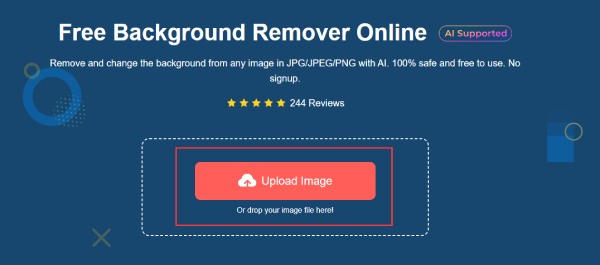
Βήμα 2.Καθίστε αναπαυτικά καθώς το AI του AnyRec επεξεργάζεται την εικόνα σας. Σε δευτερόλεπτα, το εργαλείο θα αφαιρέσει αυτόματα το φόντο της εικόνας σας και θα το κάνει διαφανές για χρήση στις Παρουσιάσεις Google, αφήνοντας το θέμα σας στο επίκεντρο. Μπορείτε να κάνετε κλικ στο κουμπί "Keep" και στο κουμπί "Erase" για να προσαρμόσετε την περιοχή.
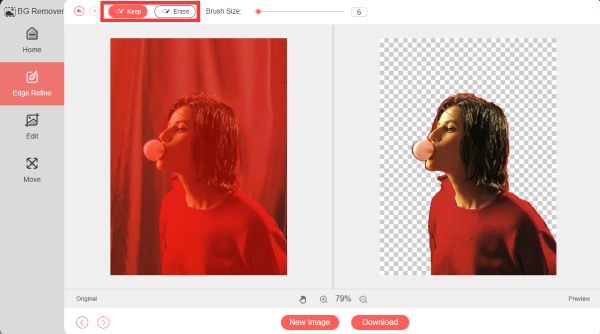
Βήμα 3.Μόλις είστε ικανοποιημένοι με το αποτέλεσμα, κάντε κλικ στο κουμπί "Λήψη" για να αποθηκεύσετε την εικόνα σας με διαφανές φόντο για τις Παρουσιάσεις Google. Με αυτόν τον τρόπο, το κύριο μέρος της εικόνας εξακολουθεί να είναι καθαρό με υψηλή ποιότητα.

Ακολουθώντας αυτόν τον τρόπο, για να κάνετε το φόντο των εικόνων σας διαφανές στις Παρουσιάσεις Google, μπορείτε να διασφαλίσετε ότι το σημαντικό περιεχόμενο της ίδιας της εικόνας δεν παραβλέπεται κατά την εισαγωγή κειμένου στην εικόνα χωρίς να αφήνετε ίχνος που να ταιριάζει με αυτήν.
Συνδυάστε εικόνα και κείμενο κάνοντας διαφανείς τις εικόνες Google Slides
Το Google Slides προσφέρει μια απλή μέθοδο προσαρμογής της διαφάνειας των εικόνων, επιτρέποντάς σας να συνδυάζετε απρόσκοπτα εικόνες και κείμενο. Αλλά να θυμάστε ότι το Google Slides υποστηρίζει μόνο εικόνες μικρότερες από 50 MB. Λοιπόν, μην ξεχνάτε μειώστε το μέγεθος της εικόνας από αυτά τα μεγάλα. Εδώ είναι τα βασικά βήματα που πρέπει να ακολουθήσετε:
Βήμα 1.Εάν η εικόνα δεν υπάρχει ήδη στη διαφάνεια, τοποθετήστε την κάνοντας κλικ στο κουμπί "Εισαγωγή". Στη συνέχεια, κάντε κλικ στο κουμπί "Εικόνα" και επιλέξτε από πού προέρχεται η εικόνα.
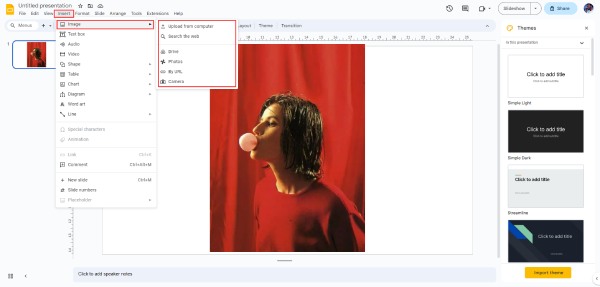
Βήμα 2.Κάντε δεξί κλικ στην επιλεγμένη εικόνα. Στο μενού περιβάλλοντος που εμφανίζεται, κάντε κλικ στο κουμπί "Επιλογές μορφοποίησης". Στη συνέχεια, όλες οι ρυθμίσεις θα εμφανιστούν στη δεξιά πλευρά.
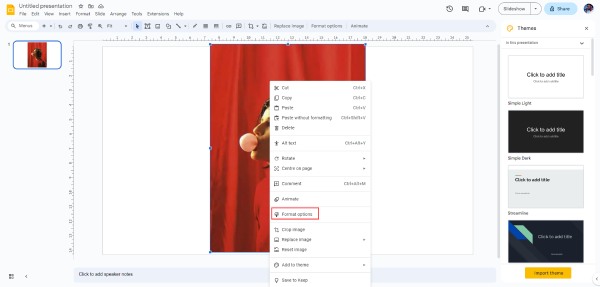
Βήμα 3.Κάντε κλικ στο κουμπί "Προσαρμογές". Εδώ, θα βρείτε την επιλογή "Διαφάνεια". Σύρετε το ρυθμιστικό για να προσαρμόσετε τη διαφάνεια της εικόνας. Σύρετε το προς τα αριστερά για να κάνετε την εικόνα όλο και πιο διαφανή στις Παρουσιάσεις Google. Μπορείτε να προσαρμόσετε το επίπεδο διαφάνειας σύμφωνα με τις προτιμήσεις σας.
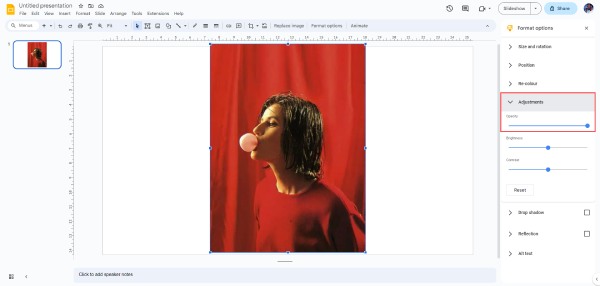
Βήμα 4.Τώρα, μπορείτε να προσθέσετε κείμενο πάνω από τις διαφανείς εικόνες σας στις Παρουσιάσεις Google κάνοντας κλικ στο κουμπί "Πλαίσιο κειμένου" και δημιουργώντας ένα πλαίσιο κειμένου.
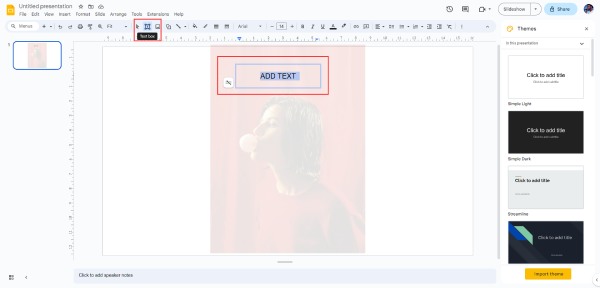
Η προσαρμογή της διαφάνειας παρέχει μια επαγγελματική πινελιά στις διαφάνειές σας, ενισχύοντας την οπτική ελκυστικότητα και τη συνολική επίδραση του περιεχομένου σας. Ωστόσο, υπάρχει ο κίνδυνος αυτό να κάνει την εικόνα σας λιγότερο εμφανή, μειώνοντας έτσι το συνολικό οπτικό αποτέλεσμα.
Άμεσος τρόπος για να κάνετε τα σχήματα διαφανή για προσθήκη στις Παρουσιάσεις Google
Αν και η αλλαγή της διαφάνειας των εικόνων στις Παρουσιάσεις Google είναι ένας καλός τρόπος, είναι επίσης μια απλή διαδικασία να κάνετε ένα σχήμα διαφανές για να προσθέσετε κείμενο πάνω από τις εικόνες στις Παρουσιάσεις Google. Αλλά θα κάνει το κείμενό σας λιγότερο προφανές, μειώνοντας έτσι το συνολικό οπτικό αποτέλεσμα. Μπορείτε επίσης να χρησιμοποιήσετε αυτήν τη μέθοδο για να αφαιρέστε τα υδατογραφήματα των εικόνων. Για να κάνετε ένα σχήμα διαφανές στην παρουσίασή σας, ακολουθήστε αυτά τα απλά βήματα:
Βήμα 1.Εάν δεν έχετε εισαγάγει το σχήμα που θέλετε να κάνετε διαφανές, κάντε κλικ στο κουμπί "Εισαγωγή" για να το προσθέσετε. Στη συνέχεια, επιλέξτε το συγκεκριμένο σχήμα που θέλετε να τροποποιήσετε κάνοντας κλικ στο κουμπί "Σχήμα" και επιλέξτε το σχήμα που θέλετε να χρησιμοποιήσετε για να κάνετε ένα σχήμα διαφανές πάνω από την εικόνα.
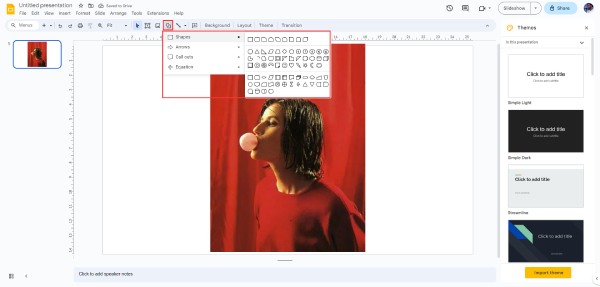
Βήμα 2.Κάντε κλικ στο σχήμα και, στη συνέχεια, στη γραμμή εργαλείων, εντοπίστε και κάντε κλικ στο κουμπί "Γέμισμα χρώματος". Αυτό θα μοιάζει με ένα δοχείο βαφής που είναι μερικώς γεμάτο και με άκρες προς τα δεξιά. Κάντε κλικ στο κουμπί "Διαφανές" για να κάνετε ένα σχήμα διαφανές για να προσθέσετε κείμενο πάνω από τις εικόνες στις Παρουσιάσεις Google. Και τώρα μπορείτε να προσθέσετε κείμενο.
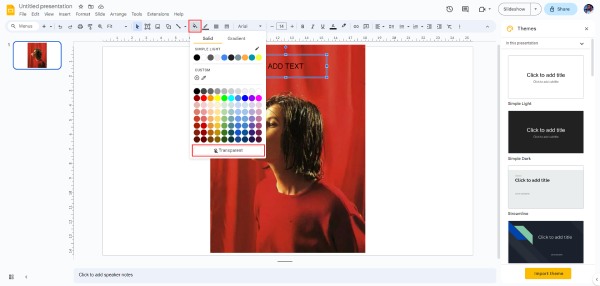
Συχνές ερωτήσεις σχετικά με το πώς να κάνετε μια εικόνα διαφανή στο Google Slides
-
Μπορώ να προσθέσω μια εικόνα στις Παρουσιάσεις Google εκτός από ένα τοπικό αρχείο;
Ναί. Μπορείτε να προσθέσετε φωτογραφίες από το Διαδίκτυο μέσω της λειτουργίας "Εικόνα" των Παρουσιάσεων Google, ακόμα κι αν δεν προέρχονται από τα τοπικά σας αρχεία.
-
Ποια είναι η μέγιστη διαφάνεια που μπορώ να επιτύχω για μια εικόνα;
Μπορείτε να κάνετε μια εικόνα εντελώς διαφανή στις Παρουσιάσεις Google χρησιμοποιώντας το ρυθμιστικό διαφάνειας, το οποίο σας επιτρέπει να προσαρμόσετε τη διαφάνεια της εικόνας από 1% σε 100%.
-
Μπορώ να εφαρμόσω διαφάνεια σε συγκεκριμένα τμήματα μιας εικόνας στις Παρουσιάσεις Google;
Όχι. Οι Παρουσιάσεις Google εφαρμόζουν ομοιόμορφα τη διαφάνεια σε ολόκληρη την εικόνα. Αν και δεν μπορείτε να επεξεργαστείτε ένα μέρος των εικόνων στις Παρουσιάσεις Google, μπορείτε να χρησιμοποιήσετε επαγγελματικά εργαλεία όπως το AnyRec Free Online Background Remover για να επιλέξετε μια συγκεκριμένη περιοχή.
-
Μπορώ να αντιστρέψω το εφέ διαφάνειας σε μια εικόνα στις Παρουσιάσεις Google αργότερα;
Ναί. Προσαρμόζοντας το ρυθμιστικό διαφάνειας, μπορείτε να κάνετε μια διαφανή εικόνα πιο αδιαφανή ή πιο συμπαγή ανάλογα με τις ανάγκες.
-
Οι διαφανείς εικόνες διατηρούν την ποιότητά τους, ακόμη και όταν γίνονται πλήρως διαφανείς;
Ναί. Το Google Slides διατηρεί την ποιότητα της εικόνας κατά την εφαρμογή της διαφάνειας, ανεξάρτητα από το επίπεδο διαφάνειας. Ωστόσο, οι διαφανείς εικόνες μπορεί να μην είναι τόσο καθαρές οπτικά.
συμπέρασμα
Συμπερασματικά, η γνώση των μεθόδων για να κάνετε τις εικόνες διαφανείς στις Παρουσιάσεις Google μπορεί να βελτιώσει σημαντικά τις παρουσιάσεις σας. Είτε θέλετε να συνδυάσετε απρόσκοπτα εικόνες με κείμενο είτε να δημιουργήσετε μια μαγευτική οπτική εμπειρία, το Google Slides παρέχει τα εργαλεία που χρειάζεστε. Ωστόσο, η προσαρμογή της διαφάνειας της εικόνας και η διαφάνεια των σχημάτων ενδέχεται να επηρεάσουν την οπτική εμφάνιση. Επομένως, εάν θέλετε να συνδυάσετε την εικόνα και το κείμενό σας για τα καλύτερα εφέ, ρωτήστε AnyRec Free Background Remover Online για βοήθεια για να κάνετε τις εικόνες σας διαφανείς στις Παρουσιάσεις Google.
